
Menggunakan informasi yang ditemukan di Mail dalam app lainnya di Mac
Saat Anda menerima pesan email yang menyertakan undangan, tanggal, waktu, alamat, nomor telepon, dan jenis informasi lainnya, Anda dapat menggunakan informasi tersebut di app Kalender dan Kontak dengan mudah.
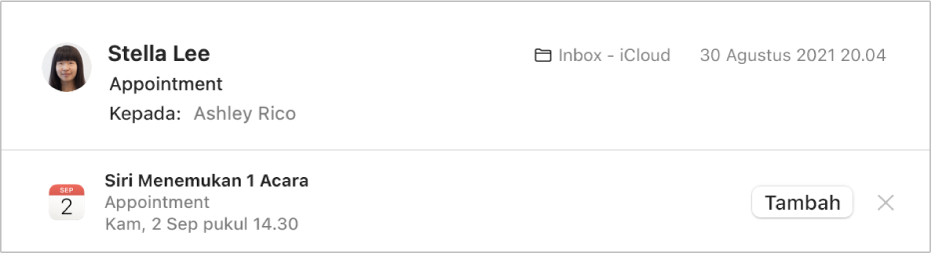
Menambahkan acara ke Kalender
Di app Mail
 di Mac Anda, pilih pesan yang berisi Saran Siri.
di Mac Anda, pilih pesan yang berisi Saran Siri.Klik “tambah” untuk meninjau acara yang disarankan (Anda dapat menyesuaikan acara dengan mengeklik Detail).
Lakukan salah satu hal berikut:
Menerima saran: Klik Tambahkan Ke Kalender.
Menolak saran: Klik tombol Tutup
 atau klik Abaikan.
atau klik Abaikan.
Untuk akun Exchange, tambahkan acara dengan menggunakan tombol di spanduk di bagian atas email. Klik Terima, Tolak, Mungkin, atau OKE (untuk acara yang dibatalkan). Balasan Anda dikirimkan ke pengelola acara, dan kalender Anda di server Exchange dan di Kalender diperbarui saat diselaraskan dengan server.
Menambahkan orang ke Kontak
Di app Mail
 di Mac Anda, pilih pesan yang berisi Saran Siri.
di Mac Anda, pilih pesan yang berisi Saran Siri.Lakukan salah satu hal berikut:
Menerima saran: Klik Tambah (Anda dapat meninjau informasi sebelum menambahkannya ke Kontak).
Menolak saran: Klik tombol Tutup
 .
.
Terdapat cara cepat lainnya untuk menambahkan seseorang ke Kontak:
Di email yang Anda terima, pindahkan penunjuk ke Alamat Cerdas, klik panah yang muncul, lalu pilih Tambahkan ke Kontak.
Di daftar pesan, pilih pesan, lalu pilih Pesan > Tambahkan Pengirim ke Kontak.
Berhenti menampilkan Saran Siri di Mail
Di Mac Anda, pilih menu Apple

 .
.Klik Saran Siri & Privasi.
Di bar samping, pilih Mail, lalu batal pilih Tampilkan Saran Siri di App.
Untuk menampilkan saran lagi, pilih kotak centang.
Anda juga dapat menambahkan acara dan informasi ke Kalender dan Kontak dengan menggerakkan penunjuk ke tanggal, waktu, nomor telepon, alamat email, atau alamat jalan hingga kerangka muncul, lalu mengeklik panah untuk melakukan tindakan.
